从零开始搭建系统1.3——Tomcat安装及配置
首先安装jdk,手动解压JDK的压缩包,然后设置环境变量
1.卸载自带openjdk
查询OpenJDK
rpm -qa|grep java
批量卸载所有名字包含jdk的已安装程序。命令行:
rpm -qa | grep jdk | xargs rpm -e --nodeps
批量卸载所有名字包含java的已安装程序。命令行:
rpm -qa | grep java | xargs rpm -e --nodeps
卸载后,查看JDK版本,已无信息,卸载成功。
[root@localhost Desktop]# java -version
bash: /usr/bin/java: No such file or directory
2.在/usr/目录下创建java目录
[root@localhost ~]# mkdir/usr/java
[root@localhost ~]# cd /usr/java

3.下载jdk,我们可以从官网拿到jdk下载地址,然后进行下载

wget --no-check-certificate --no-cookie --header "Cookie: oraclelicense=accept-securebackup-cookie;" http://download.oracle.com/otn-pub/java/jdk/8u161-b12/2f38c3b165be4555a1fa6e98c45e0808/jdk-8u161-linux-x64.tar.gz
因为oracle现在要同意协议才能下载,直接使用wget加链接下载不到,所以要加上前面的那些代码
4.解压压缩包
tar -zxvf jdk-8u161-linux-x64.tar.gz
vim /etc/profile #set java enviroment
JAVA_HOME=/usr/java/jdk1.8.0_161
JRE_HOME=/usr/java/jdk1.8.0_161/jre
CLASS_PATH=.:$JAVA_HOME/lib/dt.jar:$JAVA_HOME/lib/tools.jar:$JRE_HOME/lib
PATH=$JAVA_HOME/bin:$JRE_HOME/bin:$PATH
export JAVA_HOME JRE_HOME CLASS_PATH PATH
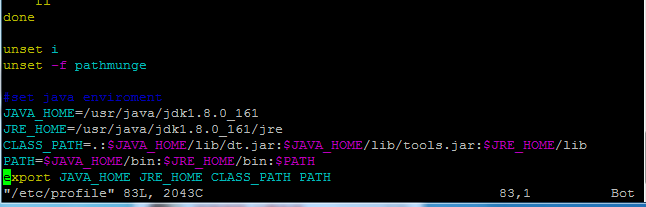
source /etc/profile PS:设置环境变量的时候出现了一个问题,由于设置PATH的时候设置成PATH=$PATH:$JAVA_HOME/bin:$JRE_HOME/bin,把原来的PATH放在前面了,造成执行
java -version的时候一直显示的是之前系统自带版本,而不是本次安装版本java -version
第二步:安装tomcat,手动解压tomcat的压缩包,然后启动
1.在/usr/目录下创建tomcat目录
[root@localhost ~]# mkdir/usr/tomcat
[root@localhost ~]# cd /usr/tomcat

2.下载tomcat,我们可以从官网拿到tomcat下载地址,然后进行下载

wget http://mirror.bit.edu.cn/apache/tomcat/tomcat-8/v8.5.29/bin/apache-tomcat-8.5.29.tar.gz

3.解压
tar -zxvf apache-tomcat-8.5.29.tar.gz
4.启动
进入/usr/local/apache-tomcat-8.5.29/bin目录
找到startup.sh文件,Tomcat的启动文件
执行命令:./startup.sh,Tomcat就启动了

5.测试是否安装成功
由于防火墙所有端口是关闭的,需要进行开启,首先需要开启8080端口

6.设置为开机启动
(1).为Tomcat添加启动参数
catalina.sh在执行的时候会调用同级路径下的setenv.sh来设置额外的环境变量,因此在/usr/tomcat/apache-tomcat-8.5.29/bin路径下创建setenv.sh文件,内容如下:
export JAVA_HOME=/usr/java/jdk1.8.0_161
export JRE_HOME=/usr/java/jdk1.8.0_161/jre
export CATALINA_HOME=/usr/tomcat/apache-tomcat-8.5.29
export CATALINA_BASE=/usr/tomcat/apache-tomcat-8.5.29
#设置Tomcat的PID文件
CATALINA_PID="$CATALINA_BASE/tomcat.pid"
#添加JVM选项
JAVA_OPTS="-server -XX:PermSize=256M -XX:MaxPermSize=1024m -Xms512M -Xmx1024M -XX:MaxNewSize=256m"
(2). 编写tomcat.service文件
在/usr/lib/systemd/system路径下添加tomcat.service文件,内容如下:
[Unit]
Description=tomcat
After=syslog.target network.target remote-fs.target nss-lookup.target
[Service]
Type=forking
PIDFile=/usr/tomcat/apache-tomcat-8.5.29/tomcat.pid
ExecStart=/usr/tomcat/apache-tomcat-8.5.29/bin/startup.sh
ExecReload=/bin/kill -s HUP $MAINPID
ExecStop=/bin/kill -s QUIT $MAINPID
PrivateTmp=true
[Install]
WantedBy=multi-user.target
##[unit]配置了服务的描述,规定了在network启动之后执行,
##[service]配置服务的pid,服务的启动,停止,重启
##[install]配置了使用用户
(3).上面tomcat.service文件创建完毕后就可以通过systemctl来管理tomcat了
设置tomcat开机启动
systemctl enable tomcat
启动tomcat
systemctl start tomcat
(4).配置完毕
PS:如果服务启动失败可以从/usr/tomcat/apache-tomcat-8.5.29/logs 查看错误日志
从零开始搭建系统1.3——Tomcat安装及配置的更多相关文章
- 从零开始搭建系统2.8——HDFS安装及配置
从零开始搭建系统2.8——HDFS安装及配置
- 从零开始搭建系统2.4——Jenkins安装及配置
1.安装wget -O /etc/yum.repos.d/jenkins.repo http://pkg.jenkins.io/redhat-stable/jenkins.reporpm --impo ...
- 从零开始搭建系统1.7——FTP安装及配置
1.安装vsftp软件包 [root@localhost usr]# yum install -y vsftpd 2.先备份vsftpd的默认配置文件 [root@localhost usr]# cd ...
- 从零开始搭建系统1.2——Nginx安装及配置
一.安装准备 首先由于nginx的一些模块依赖一些lib库,所以在安装nginx之前,必须先安装这些lib库,这些依赖库主要有g++.gcc.openssl-devel.pcre-devel和zlib ...
- 从零开始搭建系统2.5——Apollo安装及配置
参见https://github.com/ctripcorp/apollo/wiki/Quick-Start安装即可
- 从零开始搭建系统2.2——ELK安装及配置
ELK 最新版本对JDK的最低要求是1.8,安装java_1.8版本 一.Elasticsearch 1.创建目录 2.下载安装包 wget https://artifacts.elastic.co/ ...
- 从零开始搭建系统2.1——Nexus安装及配置
在安装配置Nexus时,请先确定您已经配置好jdk 1.创建目录 2.下载安装包 [root@localhost usr]# cd nexus 下载地址:https://www.sonatype.co ...
- 从零开始搭建系统1.4——MySql安装及配置
安装环境:CentOS7 64位 ,安装MySQL5.7 1.创建mysql目录 2.在MySQL官网中下载YUM源rpm安装包:http://dev.mysql.com/downloads/repo ...
- 从零开始搭建系统1.5——Redis安装及配置
1.在/usr/目录下创建redis目录 [root@localhost usr]# mkdir redis 2.下载安装包 wget http://download.redis.io/release ...
随机推荐
- spark复习总结03
1.DataFrame的创建方式 1.1 通过加载外部文件创建 //通过sqlContext读取json文件创建DataFrame DataFrame dataFrame=sqlContext.rea ...
- linux终端命令行缩短显示路径
1,修改.bashrc文件(用户根目录下) vim 打开.bashrc文件,找到如下这行: else PS1='${debian_chroot:+($debian_chroot)}\u@\h:\w\$ ...
- Codeforces 343D 线段树
题意:给你一颗以点1为根的数,有两种操作,一种是把x及其子树的所有点都灌满水,一种是把x及其所有祖先都放空水,一种是询问,问某个点里有没有水? 思路:看网上大多数是树剖,但实际上5e5的数据树剖还是有 ...
- createReadStream().pipe() Callback
const stream = fs.createReadStream('<filepath>/example.pdf', {bufferSize: 64 * 1024}) stream.p ...
- No symbol table is loaded. Use the "file" command.
No symbol table is loaded. Use the "file" command. gdb 1. 首先使用gcc -g .c文件 -o 可执行文 ...
- 【Java学习笔记】Java的垃圾回收机制
搬以前写的博客[2014-12-30 15:07] 以前很少关注内存的问题,基本没有关注,这方面的小白,原因在于自己都是写的自我娱乐的小程序,不关注性能,不是提供服务.而企业级别的应用在程序稳健性方面 ...
- SDK打开模拟器遇到SDK包里缺少API组件,附上我的解决历程,心累
背景描述:之前一直用真机做自动化,突然被要求用模拟器,就开始准备环境,发现模拟器里少很多配置,前提:配置了Android环境变量,且配置了代理如下:大连东软信息学院镜像服务器地址:http://mir ...
- 72.Properties(配置文件)
Properties(配置文件):主要用于存储配置文件到硬盘上面和读取配置文件 public class Properties extends Hashtable<Object,Object&g ...
- Redis中存储对象区别
1.最常用的是String结构,key和value都是字符串类型: 2.哈希:比较是用于对对象的操作: 3.List:按照插入数据顺序保存,value是可以重复的,底层是双向链表: 4.集合:是Str ...
- hdu2089数位DP
旁听途说这个名字很久了,了解了一下. 改题目的意思是给你若干区间,让你找寻区间内不含62或4的数. 首先暴力必然T...那么实际上就是说,想办法做一种预处理,在每次输入的时候取值运算就可以了. 既然是 ...
